¿Cómo solucionar la mayoría de los errores de Google Play?
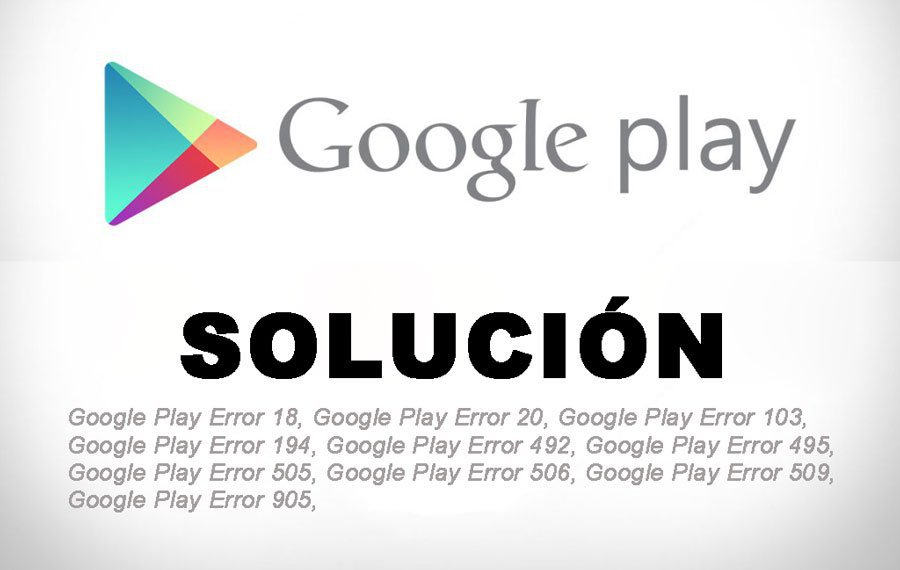
Hace un tiempo escribí un articulo sobre los problemas de Google Play que se refería a una aplicación para resolver múltiples errores, pero, los usuarios de Android aún siguen reportando problemas a nivel de los siguientes errores de Google Play:
- Google Play Error 18,
- Google Play Error 20,
- Google Play Error 103,
- Google Play Error 194,
- Google Play Error 492,
- Google Play Error 495,
- Google Play Error 505,
- Google Play Error 506,
- Google Play Error 509,
- Google Play Error 905
Dichos errores de Google Play nombrados anteriormente suelen afectar tanto las descargas tanto de aplicaciones nuevas (“XXX” could not be downloaded due to an error XXX) como las actualizaciones (Update for “Some App Name” could not be downloaded due to an error XXX). Por lo mismo, después de investigar y consultar varios expertos sobre el problema, existen varias posibles causas entre as cuales se encuentran:
- Un error de caché en los datos de la tienda de aplicaciones,
- Falta de actualización de la tienda de Google Play y/o los servicios de Google Play Store,
- Problemas en la data guardada localmente relacionada con Google Play.
A ciencia cierta, lo único confirmado hasta el momento es que debido a dicho error, muchos de los amantes de Android están “atascados” sin poder hacer las descargas del caso desde Google Play. Dado que la fuente del problema no se ha establecido, es muy posible que no exista un solo camino para solucionarlo.
Por lo mismo, a continuación se muestran diferentes modalidades para encontrar una solución y, así, poder continuar disfrutando del sistema como si nada hubiera pasado:
Opción 1 para solucionar este tipo de errores de Google Play:
Para comprobar si la fecha y la hora son los correctos. Los pasos para hacer dicha validación son los siguientes:
- Ir al menú de configuración,
- Hacer clic en la opción de “Sistema”
- Seleccionar la opción de “Fecha y hora”,
- Validar si está configurado para que se actualice de manera automática,
- Ir al inicio y verificar si la configuración de fecha y hora ya son las correctas.
- Configuración de fecha y hora
- Configuración de fecha y hora
- Configuración de fecha y hora
Opción 2 para solucionar este tipo de errores de Google Play:
Algunas veces los errores son a nivel del cache de Google Play Store y, por lo mismo, es necesario borrarlo por medio de los siguientes pasos:
- Ir al menú de configuración,
- Hacer clic en la opción de Apps (esto puede variar según la versión de Android y según el dispositivo, dado que cada marca suele tener personalizaciones),
- Seleccionar Google Play Store,
- Escoger la opción de “Force Stop”,
- Luego borrar los datos por medio de la opción de “Clear data” y posteriormente “Clear Cache”,
- Volver al menú y hacer clic en la opción de “Google Services Framework”,
- Escoger la opción de “Force Stop”,
- Luego borrar los datos por medio de la opción de “Clear data”y posteriormente “Clear Cache”,
- Reiniciar le dispositivo,
- Abrir Google Play e intentar actualizar y/o instalar la aplicación en cuestión que estaba presentando el problema.
- Pasos para borrar el cache de Google Play
- Pasos para borrar el cache de Google Play
- Pasos para borrar el cache de Google Play
- Pasos para borrar el cache de Google Play
- Pasos para borrar el cache de Google Play
- Pasos para borrar el cache de Google Play
- Pasos para borrar el cache de Google Play
- Pasos para borrar el cache de Google Play
Opción 3 para solucionar este tipo de errores de Google Play:
- Ir al menú de configuración,
- Hacer clic en la opción de “Usuarios y Cuentas”,
- Seleccionar la cuenta asociada a Google Play,
- Escoger la opción de “Remover la cuenta”
- Reiniciar le dispositivo,
- Abrir Google Play y adicionar la cuenta de nuevo,
- Intentar actualizar o instalar la aplicación en cuestión que estaba presentando el problema.
- Pasos para remover la cuenta asociada a Google Play
- Pasos para remover la cuenta asociada a Google Play
- Pasos para remover la cuenta asociada a Google Play
Recommended Posts

Motivos para usar Linux hoy
11 febrero, 2019

Esta función de Windows 10 permite conectar tu móvil al PC sin cables para transferir archivos
19 noviembre, 2018

Youcompress, una web que reduce el tamaño de cualquier tipo de archivos
19 noviembre, 2018
A %d blogueros les gusta esto:























